Hur man aktiverar .NET Framework 2.0 och 3.5 i Windows 10 och 8.1
Microsoft Windows 8 / / March 17, 2020
Senast uppdaterad den

Har du försökt installera vissa program på Windows 8 så får du ett fel med att säga att den behöver .NET Framework 2.0? Så här aktiverar du tidigare version av .NET så att du kan installera och använda dem program.
När jag använder Windows 8 eller Windows 10, har jag upptäckt att många äldre program inte kommer att installeras eller köras korrekt eftersom de kräver tidigare versioner av .NET Framework. Så här aktiverar du stöd för de versionerna av .NET Framework.
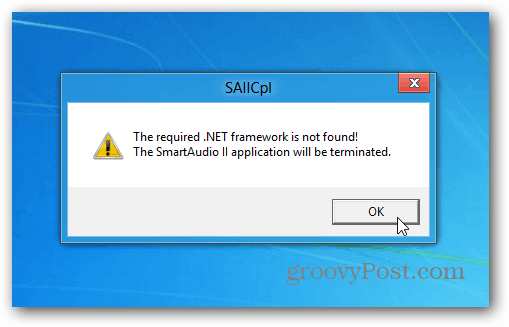
Vissa program vill ladda ner en äldre version av .NET Framework, men det fungerar inte. Du måste fortfarande aktivera det.
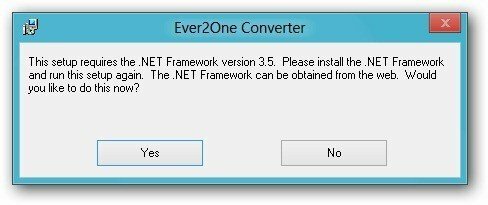
Öppna skrivbordet i Windows 8 och öppna kraftanvändarmeny och välj Kontrollpanelen.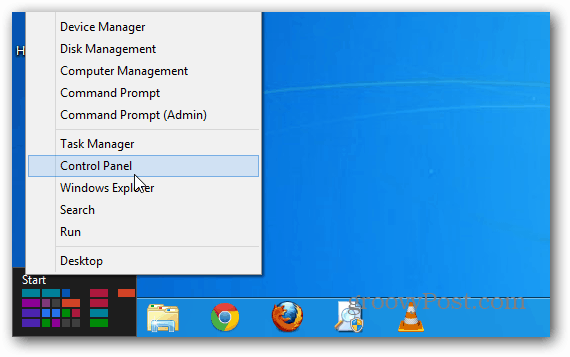
Klicka på Program och funktioner från kontrollpanelen.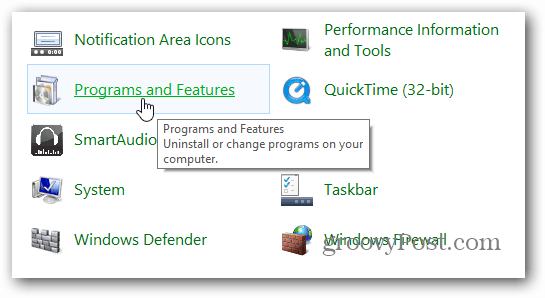
När fönstret Program och funktioner öppnas klickar du på Slå på eller av Windows-funktioner.
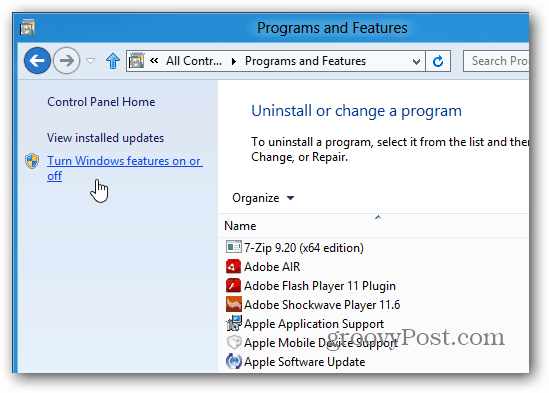
Kontrollera sedan .NET Framework 3.5 (inkluderar .NET 2.0 och 3.0) och klicka på OK.
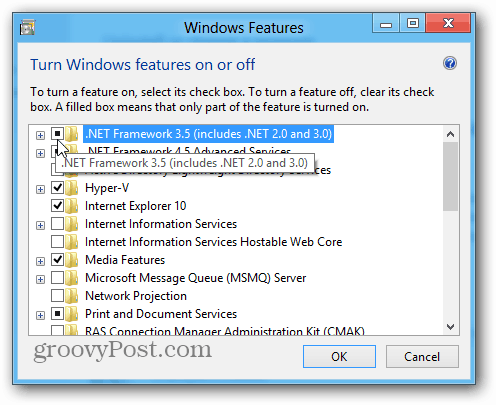
Därefter måste du ladda ner filer från Windows Update.
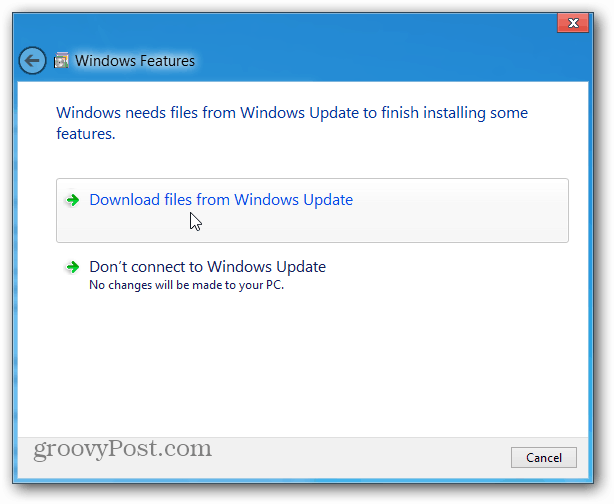
Vänta medan de tidigare versionerna av .NET Framework laddas ner och installeras.
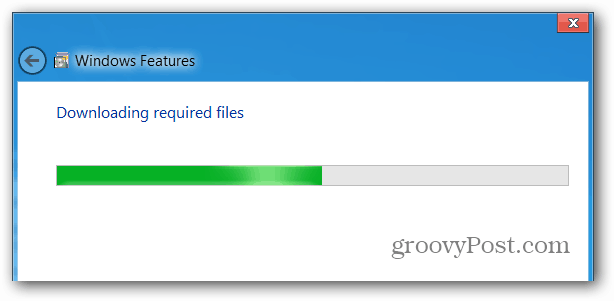
En omstart kan behövas. Jag aktiverade tidigare versioner av .NET på tre olika Windows 8-system och min 32-bitarsversion behövde startas om.
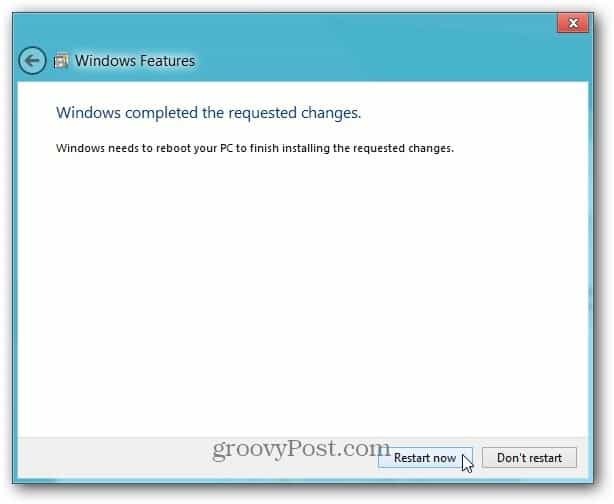
Nu kan du börja använda de program som kräver de gamla versionerna av .NET Framework.



